趣百科小编柚子为您介绍解决word文档工具栏不见的方法。在使用word时,有时候会出现工具栏不见的情况,让用户感到困扰。但其实这个问题并不难解决,只需按照简单的步骤进行操作,就可以让工具栏重新出现在界面上,让您能够方便地使用word文档编辑功能。接下来,我们就一起来看看具体的解决方法吧!
1、在电脑上选择Word,点击进入。可以看到确工具栏上缺失很多选项卡。
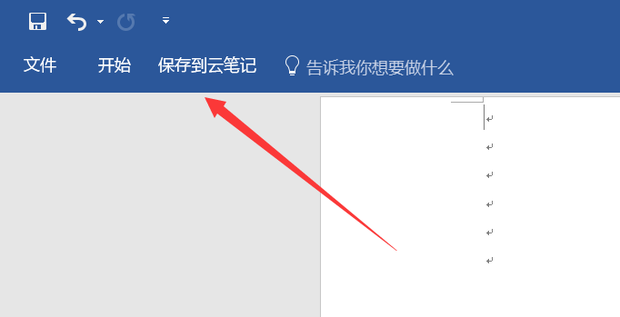
2、选择任意一个选项卡,右键点击在出现的弹窗内选择自定义功能区。
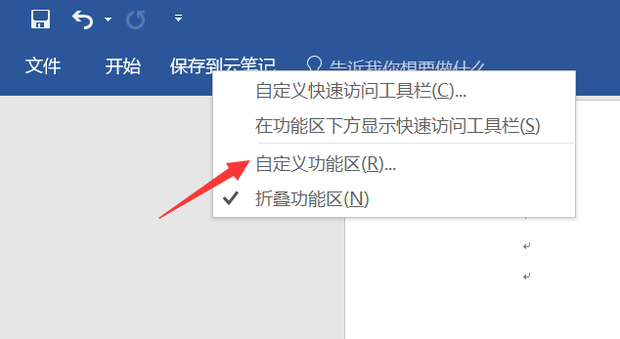
3、在主选项卡处勾选需要添加的选项卡。
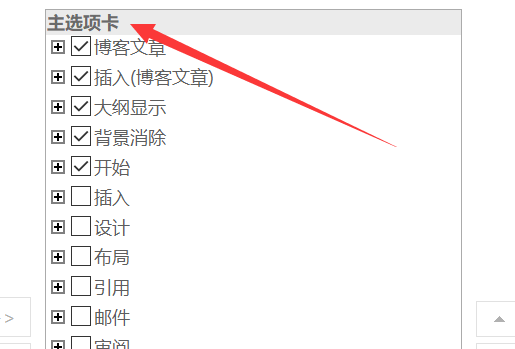
4、在主选项卡左方可以选择添加一些常用的工具。
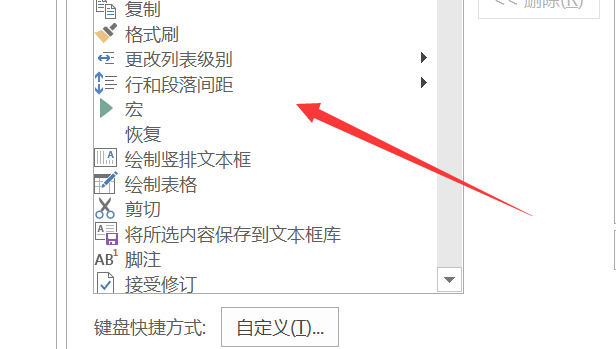
5、选择完毕后点击确定。
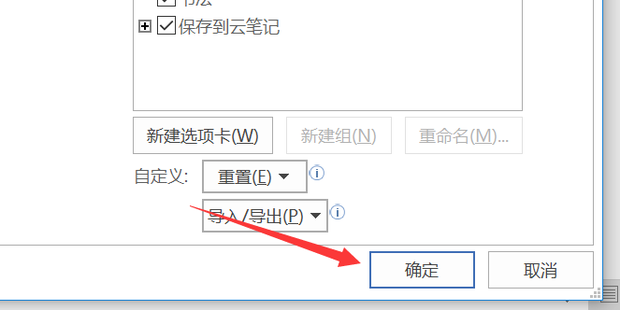
6、在属性栏上就可以看到刚才选择的选项卡。

7、任意点击一个选项卡,可以看到其下的工具。
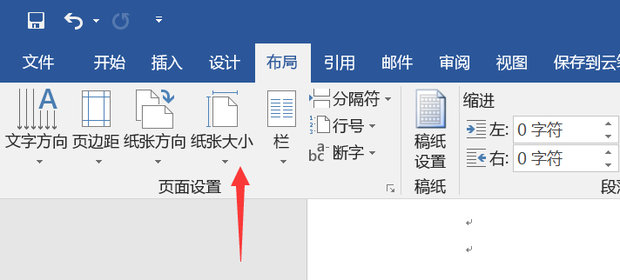
以上就是word文档工具栏不见怎么弄回来的详细内容,更多请关注小编网其它相关文章!

